Samsung TV'de Spotify Müzik Akışı Yapmanın En İyi Yolları
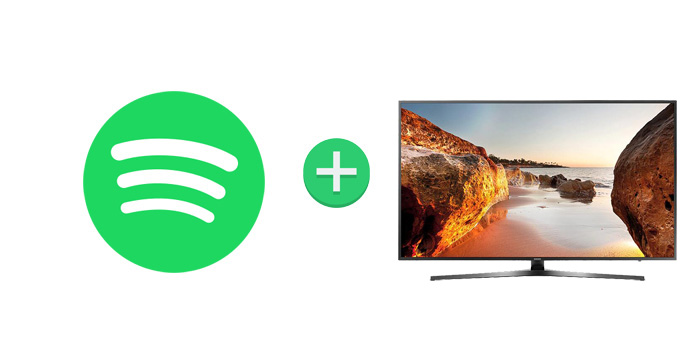
Spotify, bir süredir Smart TV kullanıcıları için mevcuttu. Şimdiye kadar hem Spotify Free hem de Premium üyeler, Spotify'ın devasa müzik koleksiyonlarına cep telefonlarından, hoparlörlerden ve Samsung TV'den erişebildi. Ancak, ücretsiz plandaysanız, dinlerken reklam koymanız gerekir ve Premium'da reklam yoktur.
Ayrıca, doğrudan Samsung TV uygulamasından Spotify müziği çalarken, benim gibi insanlar bazı bilinmeyen sorunlarla karşılaşabilir, örneğin Spotify uygulamasının başlangıçta donması, TV'de Spotify'a erişememe, Spotify müziği çalma ancak ses olmaması, bazı hata mesajları çıkıyor, vb. Peki, yukarıdaki can sıkıcı şeyleri nasıl durdurabilirim ve Samsung TV'de Spotify müziğini daha istikrarlı bir şekilde nasıl aktarabilirim? Burada şanslısın. Aşağıdaki kılavuzda, Samsung TV'de reklam kesintisi ve herhangi bir hata mesajı olmadan Spotify müzik akışı yapmanın etkili bir yolunu sizinle paylaşacağız.
Ücretsiz Spotify Müzik İndirici, Spotify müzik dosyalarını kaydetmenizi ve MP3, AAC, WAV, FLAC, AIFF, ALAC formatına dönüştürmenizi sağlayarak dosyayı tüm multimedya cihazlarınızla uyumlu hale getirir. En iyi yanı, dönüşümün tamamen kayıpsız olmasıdır. Müzik dosyalarınızın kalitesi korunur. Spotify müziğini düz ses formatına dönüştürdükten sonra Spotify müziğini birden fazla cihazda istediğiniz gibi çalabilirsiniz - Spotify Uygulamasını yüklemeseniz bile.
İlerleyen adımlarda, Spotify müziğini Samsung Smart TV'de nasıl kolayca yayınlayacağınızı göstereceğiz. Başlamadan önce lütfen Free Spotify Music Downloader'ı indirip yükleyin, ardından Mac/PC'nizde başlatın.
Adım 1: "Parça Ekle" düğmesini tıklayın. Spotify şarkısının URL'sini kopyalayıp Free Spotify Music Downloader'daki kutuya yapıştırın ve ardından devam etmek için "Ayrıştır" düğmesini tıklayın.
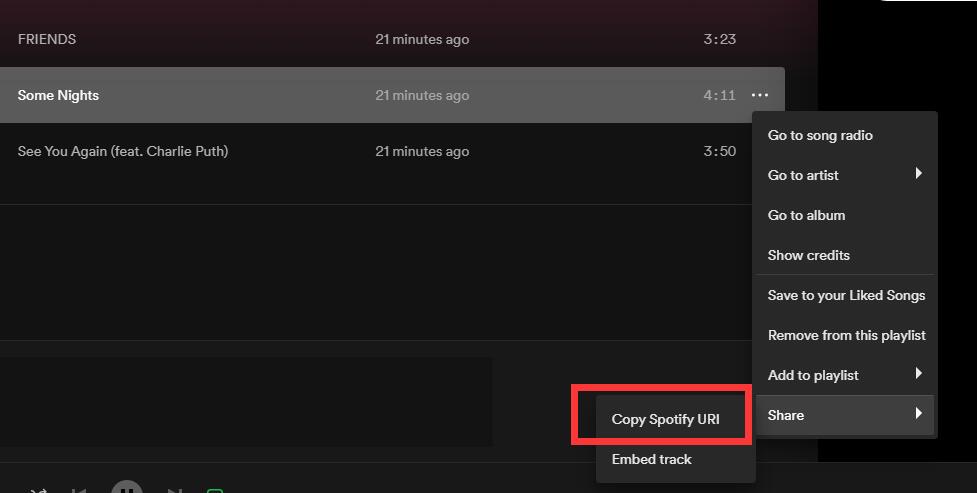
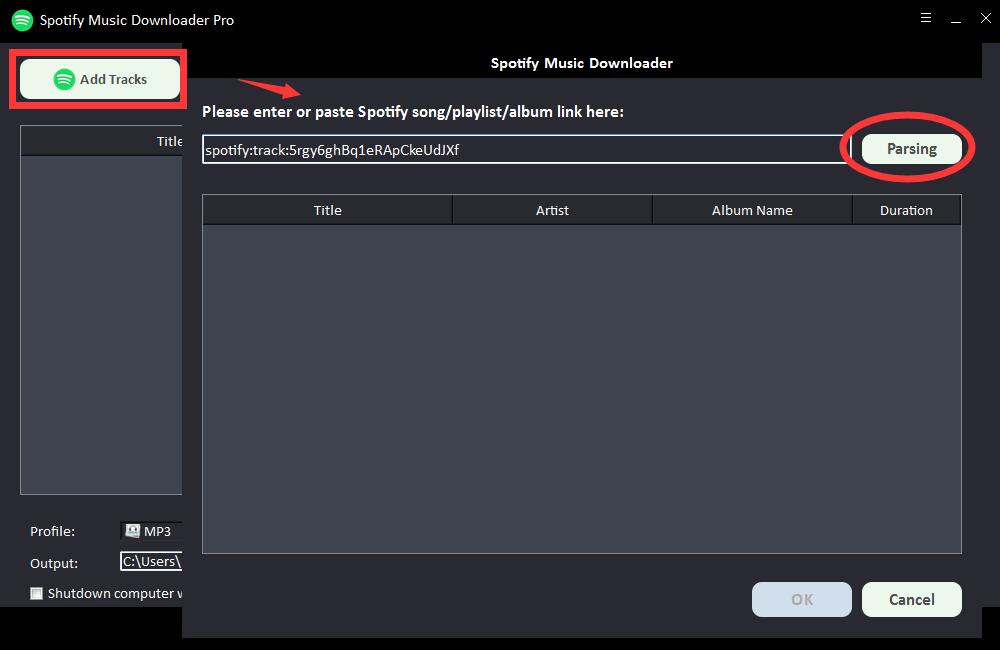
Kısa bir süre sonra Spotify şarkısıyla ilgili Başlık, Sanatçı, Albüm Adı ve Süre gibi tüm bilgiler görüntülenecektir. Onaylamak ve sonraki adıma geçmek için "Tamam"ı tıklayın.
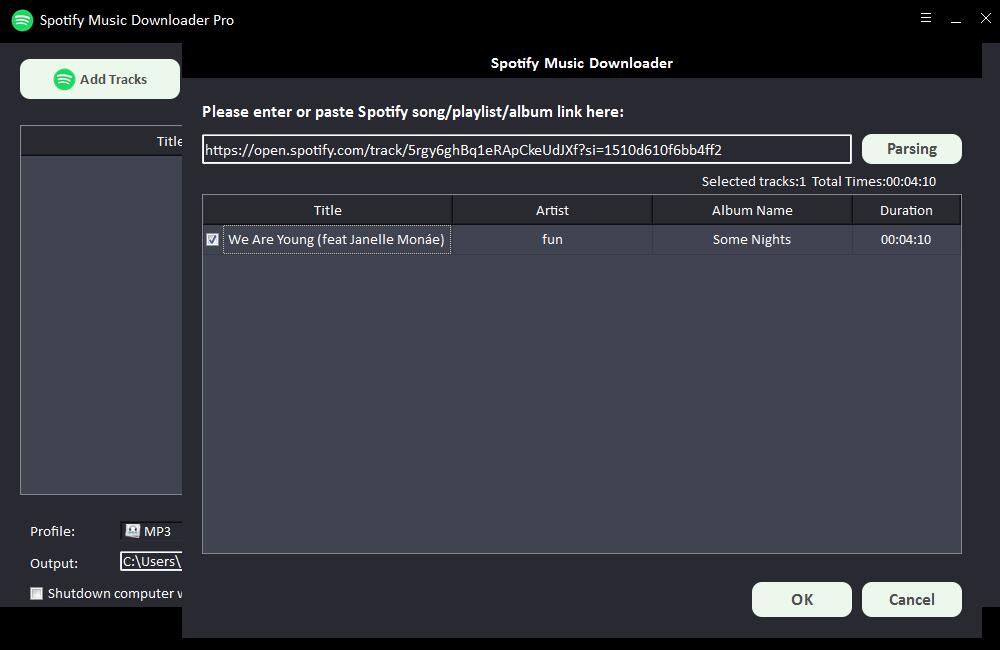
2. Adım: "Profil" açılır listesinden çıkış ses biçimini seçin veya Bit Tate ve Sample Rate'i değiştirmek için "Ayarlar"ı tıklayabilirsiniz.
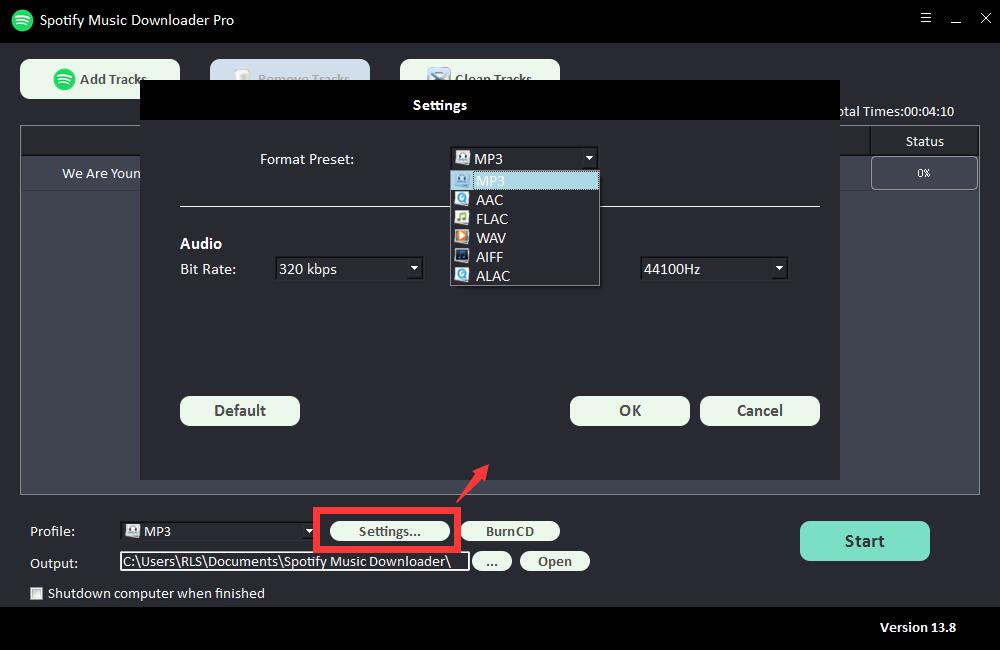
Adım 3: Çıktı hedefini seçin ve ardından "Başlat"ı tıklayın; Spotify şarkılarını, çalma listelerini, albümleri ve Podcast'leri indirmeye ve MP3, AC, FLAC, WAV, AIFF, ALAC, AUTO ve diğer yaygın ses dosyalarına dönüştürmeye başlayacaktır. .
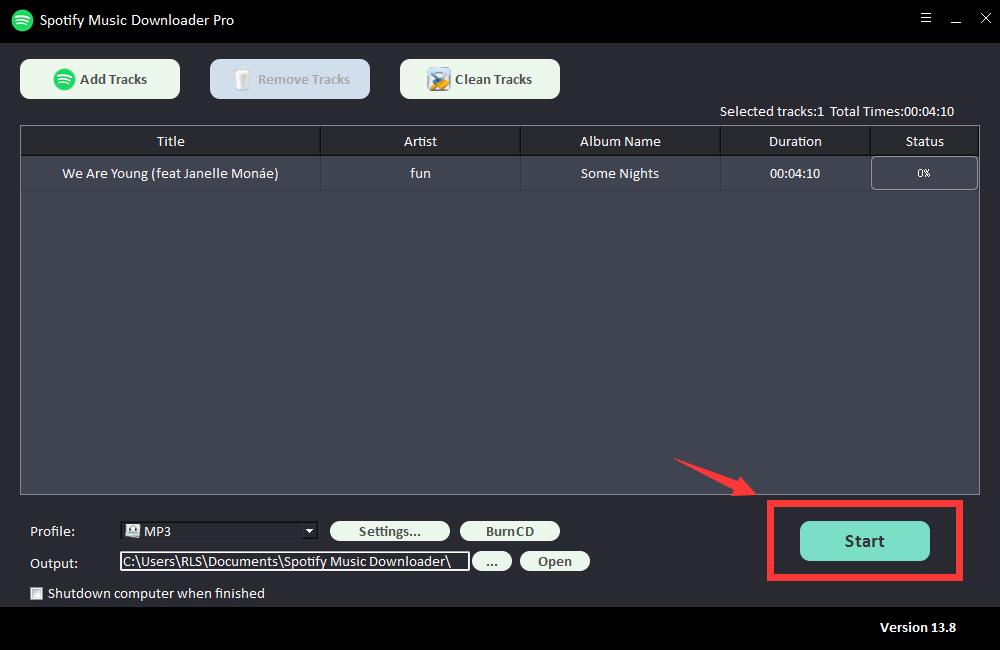
Artık dönüştürülmüş Spotify müziğini bilgisayarınızdan bir USB sürücüsüne kopyalayabilirsiniz. Sadece USB'yi takın ve ardından Samsung TV'de veya başka herhangi bir TV'de Spotify müziği çalabilirsiniz.
